FSIのためのADINAのステアードアダプティブメッシュ
2012.4.30 Steered Adaptive Meshing in ADINA - for FSI
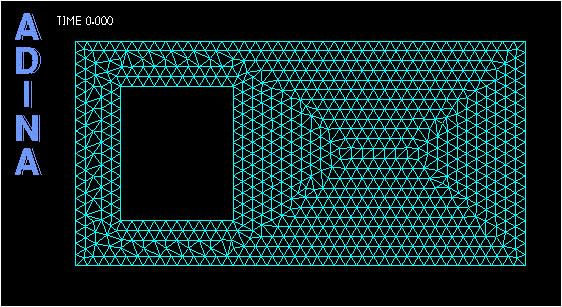
FSIのためのADINAのステアードアダプティブメッシュ
以前の技術報告で、CFDソリューションでのsteered adaptive meshing (SAM)の使用は ビデオ・プレゼンテーションを通じて紹介しました。 一般的にCFD分析法では境界は動きません。そして、解の正確さを改善するために モデルの特定地域でメッシュを改良するのにアダプティブメッシングは用いられます。
しかし、流体-構造連成(FSI)解析では計算の間、構造境界は動き、流体メッシュはゆがみます。 境界の動きが重要である場合、移動境界近傍のメッシュが無効になる可能性があり、 そして、計算は失敗します。 アダプティブメッシュは、計算を達成させるためにメッシュを修復することを しばし要求します。 この例では、事例を通じて、FSIソリューションで使われる steered adaptive meshing (SAM)の使い方を紹介します。
SAMは、一般的な2Dおよび3Dモデルに適用可能ですが、 上の動画が示すようにメッシュ修復が明瞭に観察することができる単純な2Dの例を使います。 問題の概要を図1に示します。
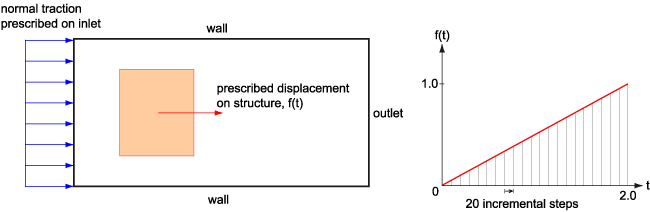
図1 FSI問題の概要
この例の目的は、ADINA FSI解析のためのSAM手順を設定するために必要な手順を強調することです。 SAMをセットアップする前に、 基本的な流体と構造のモデルを設定する通常の手順は、ADINA User Interface (AUI)に 直接読込まれることができるバッチ入力ファイルに従います。 流体と構造モデルのためのバッチファイルはそれぞれsam_f_0.inとsam_a_0.inです。 ADINAモデラー(ADINA-M)の使用はSAMに必要とされることに注意してください。
ADINA FSIにSAMを設定する手順
- 2つのバッチ・ファイルは、流体と構造部品のFSIモデルを含んでいる AUI(sam_f_0.inとsam_a_0.in)で構成されていて、この例のために必要とされます。 20の増分ステップを計算に対して規定していることに注意してください。
- 最初にSAMの流体モデルを設定します。
- メニューからバッチファイルを開きます。>Open Batch... sam_f_0.inを選んで、 「開く」をクリックしてください。
- SAMを使っていない通常のFSI解析の流体モデルと荷重と境界条件定義を 以下の流体メッシュで確認してください。
- 流体モデルにSAMを設定するために必要な入力を指定し始めます。 メニューのクリック:Meshing > Steered Adaptive Mesh > Criterion... SAM手順の基準を定義します。ダイアログボックスで「Add」をクリック...、 Type:Sphere Regionを選択、示されている球半径と要素サイズを指定しOKをクリックします。 球の中心(0,0,0)は左真ん中下の流体メッシュに対応し、0.05がモデルの最初の メッシュサイズに対応することに注意してください。
- メニューのクリック:Meshing > Steered Adaptive Mesh > Control... この分析のためにSAMの設定を指定します。 ダイアログボックスで、自動モードを選択し、前のステップで定義したcriterion1と -1の解析時間を指定します。 [OK]をクリックします。
- これで、流体モデルのSAMセットアップを完了します。 流体モデルのデータファイルを生成することができます。 メニューのクリック: Solution > Data File/Run... ファイル名 "sam_f_0" を指定し、 SAMを使用してFSI解析を行うのでRun Solution はチェックを外していることを 確認してください。データファイルを生成するために「Save」をクリックします。
- ログウィンドウは、次の3つのファイルが正常に作成されていることを表示しています。 Adaptive mesh file - sam_f_0.adp Adaptive input file - sam_f_adp.in ADINA-F data file - sam_f_0.dat これらのファイルは、自動SAMに必要です。
- SAMを使用したFSI解析のための構造モデルの設定を始めます。 メニューのクリック: File > New. すべての変更を破棄して続行するかどうか促さられたら、[はい]をクリックします。 そして、メニューのクリック: File > Open Batch..., sam_a_0.in を選択し Openをクリックします。 以下に示すように、構造モデルが表示されます。
- 前述したように、通常のFSI解析のための構造モデルをバッチファイルによって定義し、 自動SAMを実行する設定を追加する必要があります。オプションボタンをクリックします。
- SAMダイアログボックスで自動SAMモードを選択、solution time -1を指定し、OKをクリック。 これは構造モデルにSAMを設定するために必要なすべてです。
- 構造モデルのデータファイルを生成するには、メニューのクリック: Solution > Data File/Run... "sam_a_0"を指定する。Run Solution はチェックを外していることを確認し「Save」をクリックします。
- ログウィンドウでは、SAMの実行に必要な次のファイルが正常に作成されていることを 示すメッセージが表示されます。ログウィンドウを閉じます。 Adaptive mesh file - sam_a_0.adp Adaptive input file - sam_a_adp.in ADINA data file - sam_a_0.dat
- 今、このFSI問題のための自動SAM手順を起動する準備が整いました。 メニューのクリック: Solution > Steered Adaptive... 次にSAM実行のための オプションを指定するダイアログボックスを開き「Start」をクリックします。 2つのデータファイル"sam_a_0.dat"と"sam_f_0.dat"を選択し、以下に示すように パラメータを指定します。続いて、「Start」をクリックし解析実行します。
- SAMソリューションのインタフェース内のメッセージは、 以下の強調されているようにSAMソリューションの進行状況を追跡します。
- portholeファイルに含まれている結果を調べるために、 Post-Processingにモジュールを切り替える必要があります。
- 最初にオリジナルモデルのportholeファイルを開きます。 メニューのクリック: File > Open..., select "sam_f_0.por" し「Open」をクリック。
- 次に、3つのadaptive stepsの結果を追加します。 メニューのクリック: File > Open Porthole..., select "sam_f_3.por", "sam_f_2.por", "sam_f_1.por", Add to Current DatabaseをトグルONし、Openをクリック。 結果の確認に進むことができます。 冒頭の動画のように、adaptive solutionの間に行われた3つのメッシュ修復の結果確認に 進むことができます。


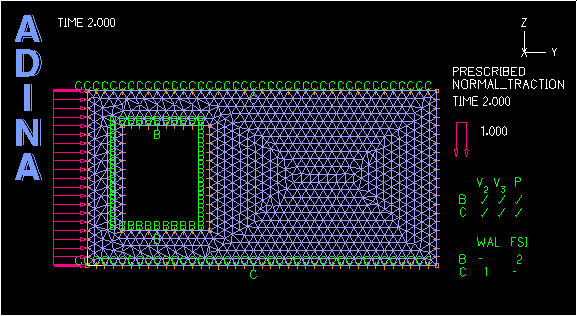
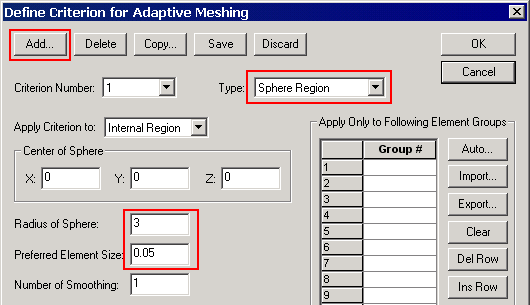
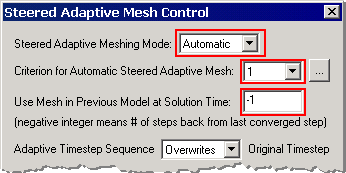
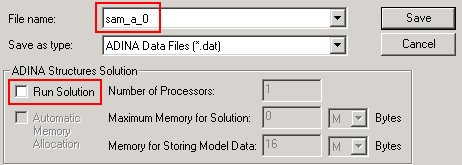
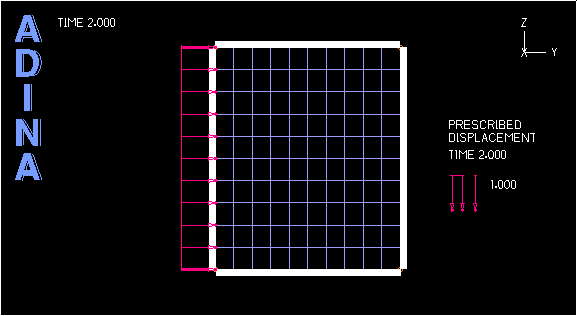

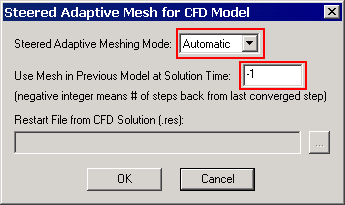
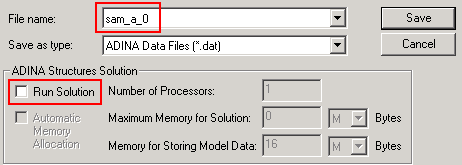
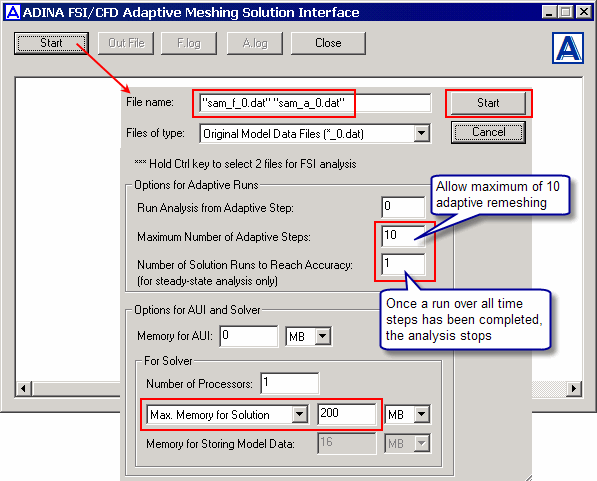
ここで、Adaptive Step は、 "リメッシュ"として定義されています。 したがって、アダプティブリメッシュの最大数を10をしています。 また、 パラメータが1より大きい場合は、追加の手順が指定された基準に基づいて 精度向上のために実行されます。
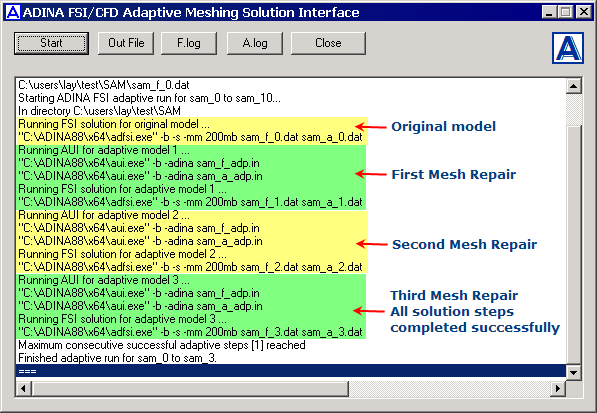


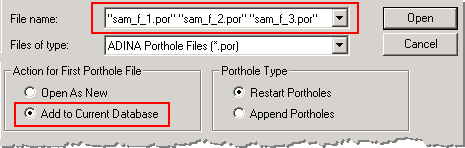
次の図は(図1も参照)、増分計算の中で何が起こったかを示しています。
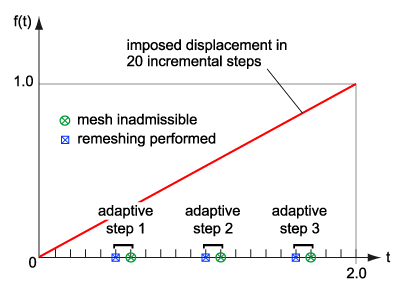
図2 Solution process
SAM中のアダプティブ基準の変更
上記の例では、最終的なsolutionは、同じオリジナル基準を使った3つのアダプティブリメッシュの後に 20ステップに達しました。時々、オリジナルのアダプティブ基準では最終のタイムステップまで収束しないかも いれません。そして、基準を変更し、特定のアダプティブステップから解析をリスタートする必要があります。 基準の変更も非常に簡単で、以下に手順が示されています。
- 手順5を除いて上記の例に従ってください。 球領域のadaptive基準を定義する代わりに、デフォルトのパラメータを持つ要素の品質に基づいて 基準を定義することができます。
- 上記の手順7のようにデータファイルを生成した後、SAMソリューションが開始されます。 構造モデルの設定に変更がない点に注意してください。上記の手順14のようにSAMを起動します。 SAMソリューションのインタフェースは、4つ目のアダプティブメッシュが失敗したことを 以下のメッセージが表示します。アダプティブメッシュ3を用いた計算でも、 単一のステップで収束解を生成に失敗したためです。 したがって、SAMの手順ではそれ以上進めることはできません。。
- portholeファイルを開きアダプティブメッシュを調べる16?18までの手順に従ってください。 最初のアダプティブメッシュ(解析時間0.6)を見てみると、修復されたメッシュでは基準は効果がない ことが分かります。
- ファイル "sam_f_adpを編集することにより、アダプティブメッシュの基準を変更します。 そして、データ・ファイル生成の間に、AUIによって自動的につくられます。(上記の手順8を参照) 例えば、Notepadのテキスト編集を使用して、要素品質の値の最大値と最小値を変更します。 デフォルト値はこの問題では緩いので、1.0に両方の値を設定します。
- SAM手順は2回目のアダプティブステップで収束できましたが、最初のアダプティブメッシュで すでに良くないので、1回目のアダプティブステップからリスタートします。 一般的に、少なくとも1つの収束解を持つ任意のアダプティブステップからリスタート手順を 選択することができます。上記の手順14のように再度SAMを起動します。 さらに"sam_a_0.dat" と "sam_f_0.dat"を選択してください、しかし、 アダプティブステップ1から開始するように指定していることに注意してください。
- 変更された基準で、3回目のアダプティブメッシングで正常に完了しました。
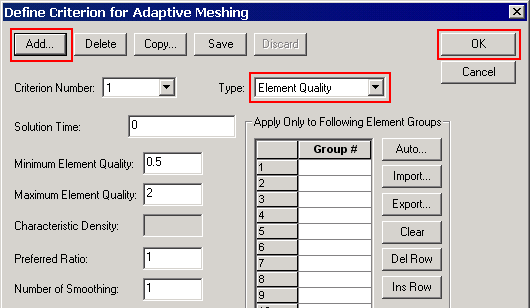
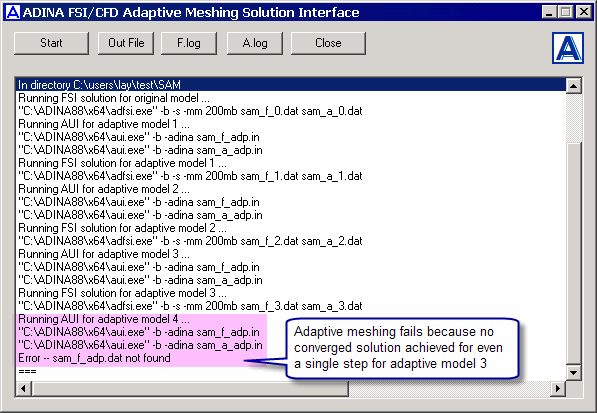
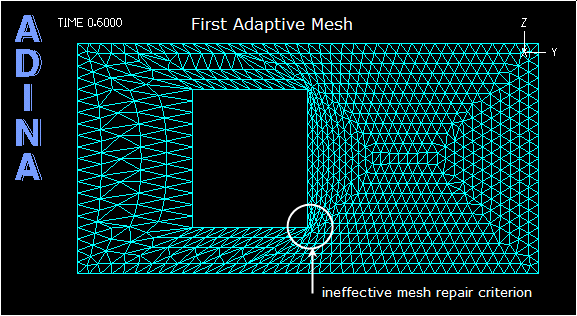
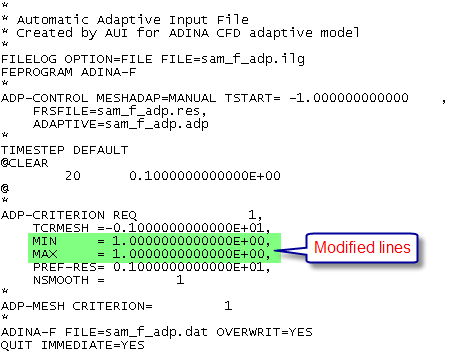
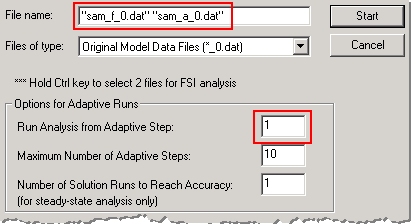
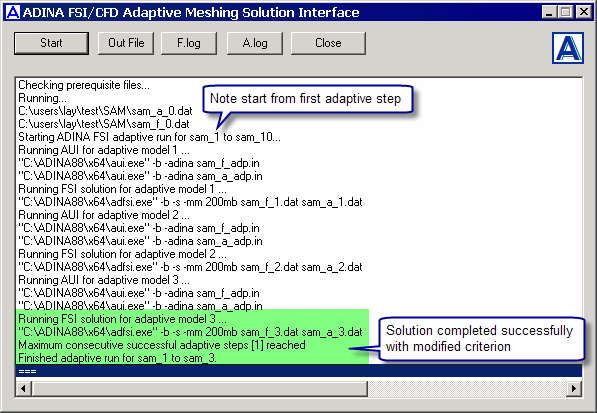
まとめ
まとめると、SAMの手順は強力で柔軟です。また、この手順では、このプレゼンテーション で説明されていない他の様々なオプションが用意されています。 特に、別の基準で作成した新しいメッシュを評価し、使用する基準を決定するために AUIの中で対話的にアダプティブメッシュを実行することが可能です。 このFSI解析のアプローチで困難なFSI問題がもっと簡単になり、 これまで取り組むことができなかった多くの新しい課題を解くことができます。
Keywords:
Meshing, adaptive meshing, mesh repair,
CFD, FSI, free-form meshing, error control, 2D and 3D solutions
